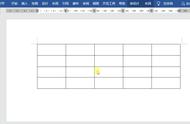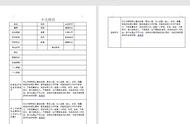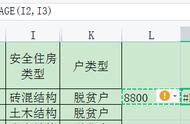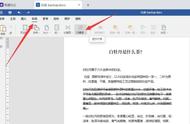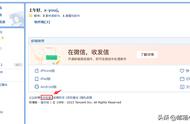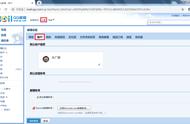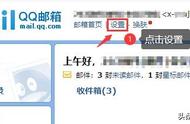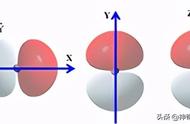编号的使用在Word中是最常见的,主要是为了让文本之间具有层次性,从而快速获取文章内容。
那对于编号的使用,你真的会了吗?你知道如何快速批量修改编号格式吗?
比如如下图所示,我需要将上部分的格式更改为下部分格式,要怎么操作呢?

要实现上图的格式,具体方法如下:
第一步:点击开始——段落——编号——定义新编号格式
第二步:进入相应的对话框,选择不带格式的数字编号,然后在数字前后添加括号即可。
注意:这里千万不要删除系统自带的数字。
具体操作如下:
首先选中上图中要调整编号的文字,然后在选择标号格式的工具~

定义编号样式中为阿拉伯数字:1,2,3…
下方的编号格式自动为变为阿拉伯数字1,需要添加括号

这时你发现编号与文本之间的间距比较大,那如何缩小间距呢?
选中文本,然后右击选择【调整列表缩进】,在编号之后选择【空格】即可。
具体操作如下:

这样,编号就得到了批量修改啦!